MSI Wind im Test: Alltagserfahrungen zum kleinen Netbook
3/5Leistung
Mit der genannten Ausstattung bewegt sich das MSI Wind mit Blick auf die potentiell mögliche Leistung sowie den Preis in etwa im Bereich günstiger 15-Zoll-Notebooks. Der große Unterschied ist also tatsächlich im anzunehmenden Mehr an Mobilität zu finden. Doch wie schaut es tatsächlich mit der Leistung aus? Da es sich bei diesem Test primär um einen Alltagscheck handelt, verfügt das Wind über keinerlei Konkurrenten, mit dem es sich sinnvoll messen ließe. Dennoch wollen wir an dieser Stelle ein paar relevante Hinweise geben.
Als erstes wurde das Wind U100 mit PC Mark 05 malträtiert. Auch wenn die Anwendung prinzipiell aufgrund der Nicht-Standard-Auflösung Probleme bereiten kann, war es möglich, die Tests ohne Komplikationen durchlaufen zu lassen. Hier konnten im Netzmodus ziemlich exakt 1500 Punkte erreicht werden, was im Vergleich zum direkten Konkurrenten von Asus, dem Eee PC 1000H, ein Unentschieden bedeutet. Die Leistung variiert ohne eingestecktes Netzkabel kaum, was bedeutet, dass der Nutzer auch unterwegs auf den Großteil der möglichen Performance Zugriff hat. Der folgende Screenshot liefert außerdem Hinweise darauf, dass sich die verbaute 160 GByte Festplatte von Western Digital recht gut schlägt.
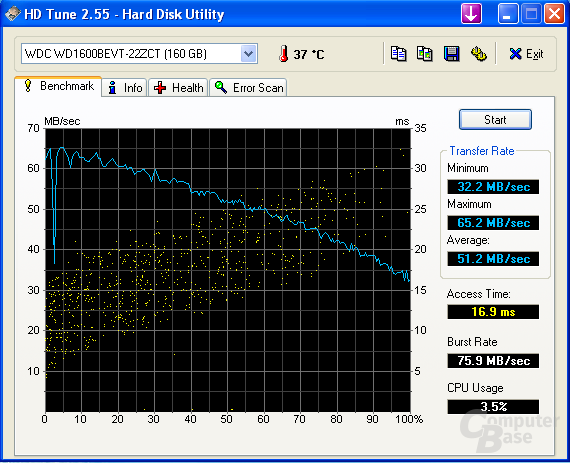
Weiterhin von Interesse ist die Temperaturaufnahme der Komponenten. Um hier ein paar Richtwerte zu erhalten, wurde direkt nach dem Durchlauf von PC Mark 05 das kleine Tool HW Monitor bemüht.
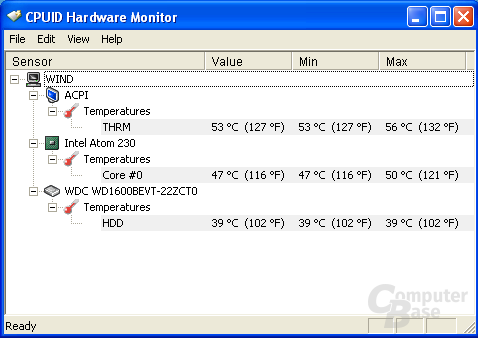
Zwar liegen die Werte allesamt in annehmbaren Bereichen, doch muss vermerkt werden, dass damit einher auch der Lüfter deutlich zu hören war, was sich auch im Alltag nochmal bemerkbar machen sollte (siehe Abschnitt „VGA-Ausgabe & Präsentieren“).
Für die tatsächliche Tauglichkeit im mobilen Alltag spielt natürlich auch die Akkulaufzeit eine wichtige Rolle. Um gleiche Voraussetzungen zu gewährleisten, wurden die Laufzeiten stets von den folgenden Einstellungen ausgehend ermittelt:
- Alle Systemgeräte an
- Ausnahmen: Bluetooth, Webcam
- Displayhelligkeit auf 50 Prozent
- W-LAN an und verbunden
- Sound an
Zur Ermittlung der Akku-Laufzeit kam das Tool Battery Eater 05 Pro in der Version 2.70 zum Einsatz. Dieses reizt in einem klassischen Test die Performance des Testgerätes aus und deaktiviert dabei alle Stromsparoptionen. Da der Standard-Nutzer sein Gerät kaum durchgängig komplett auslastet, sei darauf hingewiesen, dass das „Classic“-Ergebnis somit Aufschluss darüber liefert, wie lange das mobile Gerät unter überdurchschnittlich fordernden Bedingungen durchhält. Überdies bietet die Anwendung die Möglichkeit, einen „Idle“-Test durchzuführen. Da die tatsächliche Akkuleistung je nach Benutzerverhalten variiert, kann der Mittelwert aus beiden Testmethoden als guter Richtwert dafür herhalten, wie lange man mit dem Wind unterwegs tatsächlich arbeiten kann. Neben den Ergebnissen aus den soeben beschriebenen Messungen bietet die folgende Tabelle außerdem Einblick in die Laufzeit unter aktivierter Mobilitätsoptimierung. Über die Tastenkombination Fn + F10 taktet das MSI Wind U100 im Bios 1.07 und älter nämlich auf 800 MHz herunter und soll damit eine nochmals erweiterte Akkulaufzeit bieten.
| System-Modus | Bench-Modus | Laufzeit (in Min.) |
|---|---|---|
| Normal | Classic | 195 |
| Normal | Idle | 297 |
| Mobilitätsopt. | Classic | 221 |
| Mobilitätsopt. | Idle | 304 |
Wie die Ergebnisse zeigen, macht sich die Verwendung des 6-Zellen-Akkus mit 4400 mAh offensichtlich deutlich bemerkbar. Während mit der 3-Zellen-Variante rund zweieinhalb Stunden Laufzeit möglich sind, waren im Ideal unter Verwendung des großen Akkus knapp fünf Stunden möglich. Da die tatsächliche tägliche Nutzung aller Erwartung nach belastender ausfällt als im „Idle“-Modus von Battery Eater, ist das Ergebnis dann aber doch nicht ganz so überragend. So ist davon auszugehen, dass man das Wind effektiv um die vier Stunden nutzen kann, wobei die Verwendung des mobilitätsoptimierten Modus' mit herunter getakteter CPU keinen allzu großen Unterschied macht.
In den aktuelleren Bios-Versionen (1.08 & 1.09) bietet das Wind im Netzmodus übrigens die Möglichkeit, über die besagte Tastenkombination eine Übertaktung vorzunehmen. Nach dem Update kann zunächst im Bios unter dem Reiter DOC zwischen 8, 15 und 24 Prozent Overclock ausgewählt werden, sodass das Gerät theoretisch mit nahezu 2 GHz betrieben werden kann. Dabei empfiehlt es sich, langsam vorzugehen und auf die Stabilität und Wärmeentwicklung zu achten. Neben dem Bios kann die Geschwindigkeit auch über Fn + F10 geändert werden – der Status der CPU wird in diesem Fall über die Farbe der Haupt-LED visualisiert.
